Kako namestiti TWRP Recovery na Vertex Impress Eclipse in ga enostavno koreniti
Obnovitev Po Meri / / August 05, 2021
Namestitev obnovitve TWRP in ukoreninjenje vaše naprave Android zdaj postane precej enostavna in uporabna. V tem priročniku bomo z vami delili korake za enostavno namestitev TWRP Recovery in Root Vertex Impress Eclipse. Postopek namestitve obnovitve TWRP bo zahteval tudi odklepanje zagonskega nalagalnika naprave. Tako bomo delili tudi navodila za odklepanje vodnika za zaganjalnik Vertex Impress Eclipse.
Izdelovalci originalne opreme za pametne telefone iz varnostnih razlogov ne ponujajo odklenjenega zagonskega nalagalnika. Medtem ko bo odklepanje zagonskega nalagalnika naprave prav prišlo tudi za namestitev obnovitve po meri. Orodja za obnovitev po meri bodo podobna TWRP, CWM itd. Tu bomo uporabili obnovitev TWRP. Z namestitvijo obnovitve TWRP lahko enostavno utripate datoteke vdelane programske opreme, namestite root, vzamete popolno varnostno kopijo in še več.

Kazalo
- 1 Pregled naprave Vertex Impress Eclipse:
-
2 Obnovitev TWRP in njegove prednosti
- 2.1 Prednosti obnovitve TWRP:
-
3 Koraki za namestitev obnovitve TWRP na Vertex Impress Eclipse
- 3.1 Predpogoje:
- 3.2 Povezava za prenos:
- 3.3 1. način: Z orodjem SP Flash Tools
- 3.4 2. način: Z ADB in orodjem Fastboot
-
4 Kaj je Root? (Prednosti)
- 4.1 Prednost ukoreninjenja:
- 5 Koraki do root vertex Impress Eclipse
Pregled naprave Vertex Impress Eclipse:
Če govorimo o specifikacijah, ima Vertex Impress Eclipse 5,2-palčni zaslon IPS z ločljivostjo zaslona 720 x 1280 slikovnih pik. Poganja ga procesor MediaTek MT6739 skupaj z 1 GB RAM-a. Telefon ima 8 GB notranjega pomnilnika z razširljivo podporo za shranjevanje 64 GB prek kartice microSD. Kamera na Vertex Impress Eclipse ima 13MP zadnjo kamero z dvojno LED dvotonsko bliskavico in 5MP sprednjo kamero za selfieje. Podprta je z neodstranljivo litij-ionsko baterijo 2500 mAh. Vertex Impress Eclipse ima tudi senzor za prstne odtise.
Obnovitev TWRP in njegove prednosti
TWRP pomeni Projekt za obnovitev skupinske zmage. V bistvu uporabniku omogoča enostavno obnovitev datotek za obnovitev po meri, datotek vdelane programske opreme in korenskih datotek na svojih pametnih telefonih Android. To orodje je mogoče enostavno utripati vdelano programsko opremo in druge datoteke zip.
Medtem lahko v svojo napravo namestite tudi datoteke za obnovitev po meri, module Xposed itd. Poleg tega je enostavno ustvariti varnostne kopije in obnovitve Nandroid, ponastaviti na tovarniške nastavitve, namestiti GApps itd.
Prednosti obnovitve TWRP:
- ROM po meri lahko prižgete na Vertex Impress Eclipse s pomočjo TWRP
- Za prilagoditev telefona lahko z bliskovnimi datotekami prilagodite zip datoteke
- Enostavno bliskavanje in uporaba Xposed modulov z uporabo TWRP
- Enostavno ukoreninjenje in izkoreninjenje z bliskavico SuperSU z bliskavico TWRP Recovery
- Magisk lahko namestite na Vertex Impress Eclipse
- Enostavno ustvarite in obnovite varnostno kopijo Nandroid z uporabo obnovitve TWRP.
- Enostaven dostop do obnovitve Nandroid Backup.
- Slikovno datoteko lahko utripate z uporabo obnovitve TWRP v programu Vertex Impress Eclipse.
- Enostavno odstranite vso bloatware z uporabo obnovitve TWRP na Vertex Impress Eclipse.
- Za podtakanje in overclocking.
- Lahko očistite brisanje, predpomnilnik in podatke.
Zdaj pa preverimo, kako namestiti TWRP Recovery in napravo Root Vertex Impress Eclipse.
Koraki za namestitev obnovitve TWRP na Vertex Impress Eclipse
Preden začnete postopek namestitve TWRP, se prepričajte, da pravilno upoštevate vse spodaj navedene zahteve.
Predpogoje:
- Datoteka in vodnik sta podprta samo za model Vertex Impress Eclipse. Ne preizkušajte v drugih napravah.
- Vertex Impress Eclipse bootloader je treba odkleniti.
- Za ta postopek sta potrebna osebni računalnik / prenosni računalnik in kabel USB.
- Vzemite a Popolna varnostna kopija podatkov o napravi (brez korena).
- Prenesi Magisk ali SuperSU datoteka za ukoreninjenje. Spodaj lahko sledite eni metodi.
- Baterijo naprave napolnite do konca.
Povezava za prenos:
- Izterjava TWRP 3.2.3 za Vertex Impress Eclipse
- Brez šifriranja Verity opt
- Prenesite SuperSU Zip - Za root z uporabo SuperSU
- Prenesite Magisk Zip - Za root s pomočjo Magiska
- Prenos gonilnikov: Vertex USB gonilnik | MTK gonilniki USB
- Prenesi SP Flash Tool
- Prenesite ADB in Fastboot in ga namestite v računalnik
- Za Scatter txt izvlecite ROM: Prenesite Zaloga ROM za Vertex Impress Eclipse ali pa lahko ustvari Scatter txt datoteko za svojo napravo
Izjava o omejitvi odgovornosti:
GetDroidTips ne bo odgovoren za kakršno koli škodo ali napako, ki se pojavi na vaši napravi med namestitvijo datotek ali po tem navodilu. Preden kar koli naredite, si vzemite popolno varnostno kopijo. Naredite to na lastno odgovornost.
1. način: Z orodjem SP Flash Tools
Sledite spodnjim navodilom za namestitev TWRP v telefon (potrebujete razpršeno besedilno datoteko):
Celoten vodnik za namestitev TWRP Recovery v telefon
Kako namestiti TWRP Recovery na Mediatek z orodjem SP Flash
2. način: Z ADB in orodjem Fastboot
Po prenosu vseh potrebnih datotek, gonilnikov in orodij sledite namestitvenemu postopku.
- Najprej v napravi omogočite možnosti za razvijalce in način za odpravljanje napak USB.
- Pojdite do naprave Nastavitve > Sistem > O telefonu > nato sedemkrat tapnite številko gradnje, da omogočite način možnosti za razvijalce.
- Zdaj pojdite na možnosti za razvijalce v meniju Nastavitve in vklopite stikalo, da omogočite USB razhroščevanje.
- Nato v računalniku odprite mapo ADB & Fastboot. Nato pritisnite in držite tipko Shift in desni klik miške, da odprete ukazno okno.

- Izklopite napravo> Pritisnite in za nekaj sekund držite gumb za povečanje glasnosti + vklop, da vstopite v način hitrega zagona.
- Napravo povežite z računalnikom prek kabla USB in v ukazna okna vnesite naslednjo kodo in pritisnite Enter:
zagonski nalagalnik adb
- Zdaj je vaša naprava uspešno povezana kot naprava za hitri zagon.
- Vnesite naslednji ukaz in pritisnite Enter, da preverite, ali je naprava za hitri zagon povezana ali ne:
naprave za hitri zagon
- Zdaj, če želite namestiti TWRP Recovery v telefon, vnesite naslednji ukaz in pritisnite enter:
hitro obnovitev bliskovne obnovitve twrpname.img
- Za samo zagon lahko uporabite ukaz fastboot boot twrpname.img
- To je to. Uspešno ste namestili obnovitev TWRP v napravo Vertex Impress Eclipse. Zdaj morate utripati Root.
Kaj je Root? (Prednosti)
Ukoreninjenje pametnega telefona je neuraden način, kako skrbniku ali super uporabniku omogočiti dostop do sistema in podsistema vaše naprave. Zato lahko uporabnik enostavno popravi, spremeni, spremeni ali izbriše sistemske datoteke in aplikacije.
S pomočjo ukoreninjenja lahko odstranite bloatware, povečate zmogljivost naprave, zmanjšate porabo baterije, namestite module Xposed in še več. Vendar ukoreninjenje pametnega telefona razveljavi garancijo za napravo in morda ne boste več prejemali posodobitev programske opreme OTA. Nepravilen način navijanja lahko tudi zlahka opeče vašo napravo. Zato se prepričajte, da pravilno sledite navodilom.
Prednost ukoreninjenja:
- Dostopite lahko do vseh datotek v napravi Vertex Impress Eclipse, tudi do datotek, ki so v korenskem imeniku telefona.
- Učinkovitost Vertex Impress Eclipse lahko povečate za overclocking.
- Z ukoreninjenjem lahko podaljša življenjsko dobo baterije s podcenjevanjem Vertex Impress Eclipse.
- Odstranite Bloatware na Vertex Impress Eclipse.
- Oglase lahko blokirate v vseh aplikacijah za Android, kot sta Youtube in drugih aplikacijah, povezanih z igrami. Preberite tudi: Najboljših 5 možnosti Adblock Plus za Android
- Z ukoreninjenjem Vertex Impress Eclipse si lahko ogledate, uredite ali izbrišete katero koli sistemsko datoteko v korenskem imeniku.
- Lahko namestite Xposed Framework in mnogi Xposed modul podporo.
Koraki do root vertex Impress Eclipse
Vodnik po Root Vertex Impress Eclipse prek SuperSUVodnik za Root Vertex Impress Eclipse prek MagiskaPredvidevamo, da vam bo ta celovit vodnik za namestitev koristen. Za kakršna koli vprašanja vas prosimo, da vprašate v spodnjih komentarjih.
Sem strokovnjak za pisanje vsebin in bloger s polnim delovnim časom. Ker imam rad Android in Googlovo napravo, sem kariero začel s pisanjem za Android OS in njihove funkcije. To me je pripeljalo do začetka »GetDroidTips«. Diplomiral sem iz poslovne administracije na Univerzi Mangalore v Karnataki.


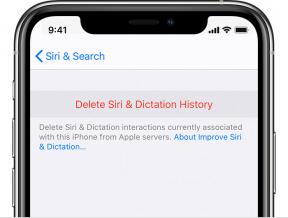
![Preprosta metoda ukoreninjenja BQ R9002 z uporabo Magiska [TWRP ni potreben]](/f/e91b1b3d5078387c98e88bc43469b17c.jpg?width=288&height=384)